
Bei unserer täglichen Arbeit stoßen wir oft auf die Notwendigkeit, Balkongeländer zu zeichnen. Für Revit-Benutzer ist es sehr wichtig, die Geländerzeichnung geschickt bedienen zu können. Aus diesem Grund stellt der PHP-Editor Xiaoxin in diesem Artikel die Schritte zum Zeichnen von Balkongeländern in Revit ausführlich vor. Der folgende Inhalt führt Sie Schritt für Schritt durch die Verwendung von Revit zur schnellen und effizienten Durchführung von Geländerzeichnungsaufgaben und hilft Ihnen so, die Arbeitseffizienz zu verbessern und Entwurfszeit zu sparen.
1. Adaptive Umgebungsmodellierung
Wählen Sie das adaptive konventionelle Modell für die Modellierung aus, wie in der Abbildung gezeigt.

2. Platzieren Sie einen Referenzpunkt im Projekt, machen Sie ihn adaptiv und ändern Sie seinen Parameter [Ausgerichtet auf] auf [Global (xyz)], legen Sie die Arbeitsebene fest und zeichnen Sie die Geländersäule auf dieser Ebene, der Radius kann sein hinzugefügt von Parameter werden wie in der Abbildung gezeigt geändert.

3. Erstellen Sie einen weiteren adaptiven Punkt und ändern Sie seinen Parameter [Orient to] auf [Global (xyz)]. Verwenden Sie bei aktivierter 3D-Erfassung eine Referenzlinie, um die beiden adaptiven Punkte zu verbinden und sie zu ziehen Die Linie kann der Bewegung folgen, wie in der Abbildung gezeigt.

4. Legen Sie eine beliebige vertikale Ebene am adaptiven Punkt Nr. 1 als Arbeitsebene fest, um eine vertikale Referenzlinie zu zeichnen, und verwenden Sie die gleiche Methode, um eine ähnliche Referenzlinie am adaptiven Punkt Nr. 2 zu erstellen, wie in der Abbildung gezeigt .
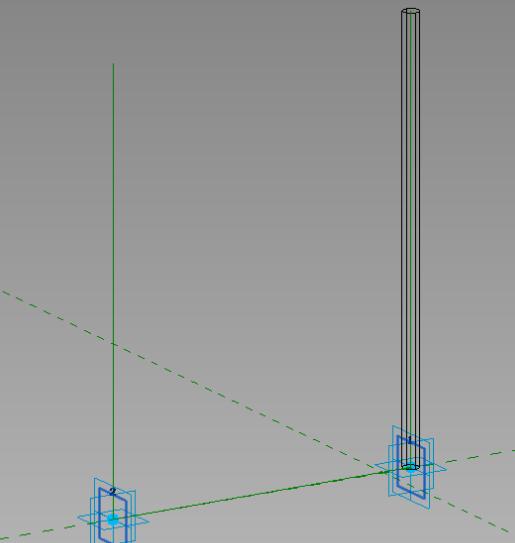
5. Nehmen Sie äquidistante Punkte auf den beiden vertikalen Referenzlinien und verbinden Sie sie paarweise mit Referenzlinien, verschieben Sie die adaptiven Punkte, und alle verbundenen Linien sollten sich gleichzeitig ändern, wie im Bild gezeigt.

6. Wählen Sie einen Punkt auf der horizontalen Referenzlinie und legen Sie die Höhe fest, an der sich der Punkt befindet, um einen Kreis für die Arbeitsfläche zu zeichnen, wie in der Abbildung gezeigt.
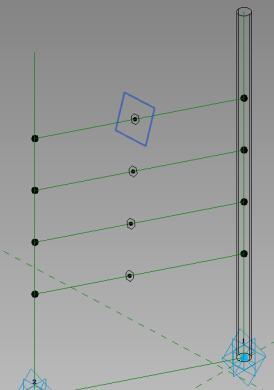
7. Verwenden Sie Referenzlinien und Kreise, um Elemente zu generieren. Der Farbeffekt ist wie in der Abbildung dargestellt.

8. Erstellen Sie eine Spline-Kurve in der Volumenumgebung, teilen Sie den Pfad und klicken Sie nacheinander auf zwei benachbarte Punkte auf dem Pfad.

9. Wählen Sie die Geländer aus und verwenden Sie den Wiederholungsbefehl, um Geländer in Stapeln zu generieren. Am Ende kann eine separate Spalte hinzugefügt werden, um das gesamte Geländerlayout zu vervollständigen.

10. Der Einsatz adaptiver Geländerkomponenten löst die Schwierigkeit des Weges perfekt und eignet sich für die Geländergestaltung in jeder Situation, wie im Bild gezeigt.

Das obige ist der detaillierte Inhalt vonSo zeichnen Sie Balkongeländer in Revit. Für weitere Informationen folgen Sie bitte anderen verwandten Artikeln auf der PHP chinesischen Website!
 Wie man unter Linux mit verstümmelten chinesischen Schriftzeichen umgeht
Wie man unter Linux mit verstümmelten chinesischen Schriftzeichen umgeht
 Empfohlene Reihenfolge zum Erlernen von C++ und der C-Sprache
Empfohlene Reihenfolge zum Erlernen von C++ und der C-Sprache
 So lösen Sie verstümmelte Zeichen in PHP
So lösen Sie verstümmelte Zeichen in PHP
 Methode zur Reparatur von Datenbankzweifeln
Methode zur Reparatur von Datenbankzweifeln
 Timeout-Lösung für Serveranfragen
Timeout-Lösung für Serveranfragen
 IIS unerwarteter Fehler 0x8ffe2740 Lösung
IIS unerwarteter Fehler 0x8ffe2740 Lösung
 navigator.useragent
navigator.useragent
 So erhalten Sie ein Token
So erhalten Sie ein Token




